Envoyer un SMS depuis son Smartphone Ordissimo - Fiches pratiques Smartphone Ordissimo

Pour cet exemple, nous allons voir comment envoyer un SMS en y ajoutant une image.
1Dévérouiller son Smartphone.
a. Allumer son Smartphone.
Pour déverrouiller mon Smartphone, je sélectionne le bouton "Power" pour activer l'écran.

b. Déverrouiller l'écran suivant le verrouillage choisi.
Lors de ma première utilisation, j'ai choisi un verrouillage de téléphone spécial. Trois types de verrouillages sont possibles :
| glissement du doigt vers le haut | mot de passe | modèle |
 |
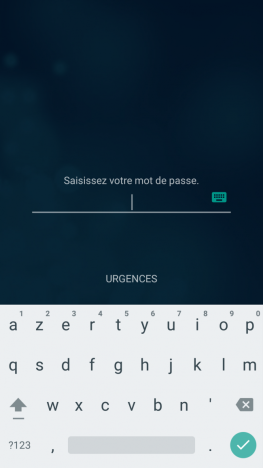 |
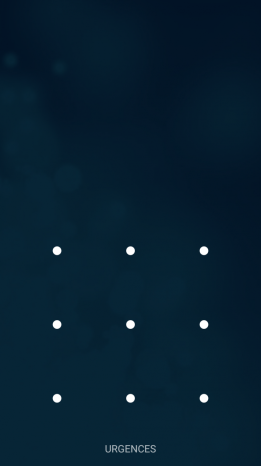 |
2Sélectionner le menu SMS.
Une fois mon Smartphone Ordissimo déverrouillé, je clique sur le bouton "SMS" en bas de l'écran.
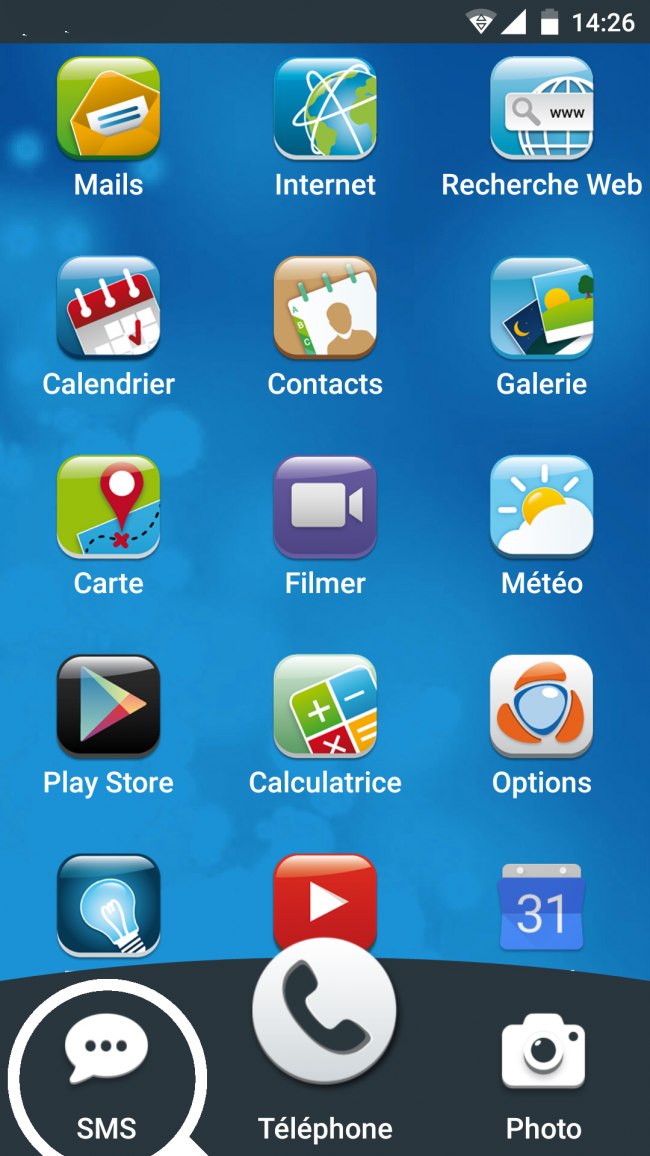
3Ouvrir une nouvelle conversation SMS.
Pour envoyer un SMS, il me suffit de sélectionner le bouton "Nouveau message" en bas à droite de l'écran.
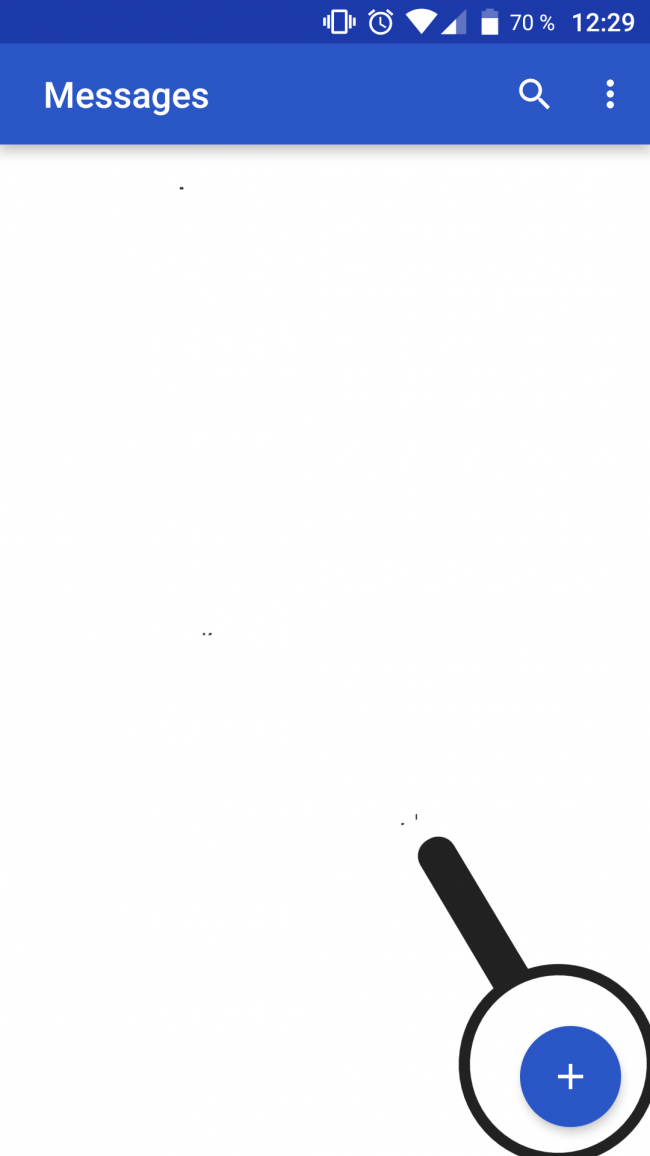
4Indiquer le destinataire.
a. Renseigner le destinataire.
Dans la barre du haut, je saisis mon destinataire. J'ai deux possibilités :
si je me trompe, je peux effacer avec la flèche dirigée vers la gauche du clavier virtuel. |
|
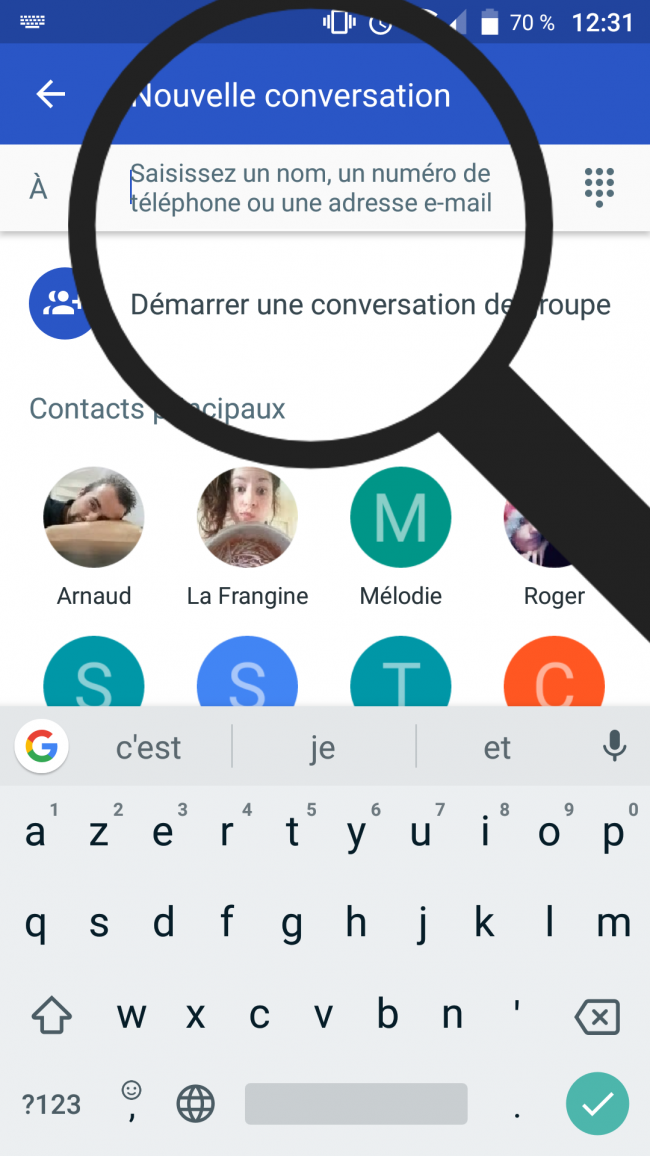 |
|
| Je clique sur le bouton du clavier numérique |
|
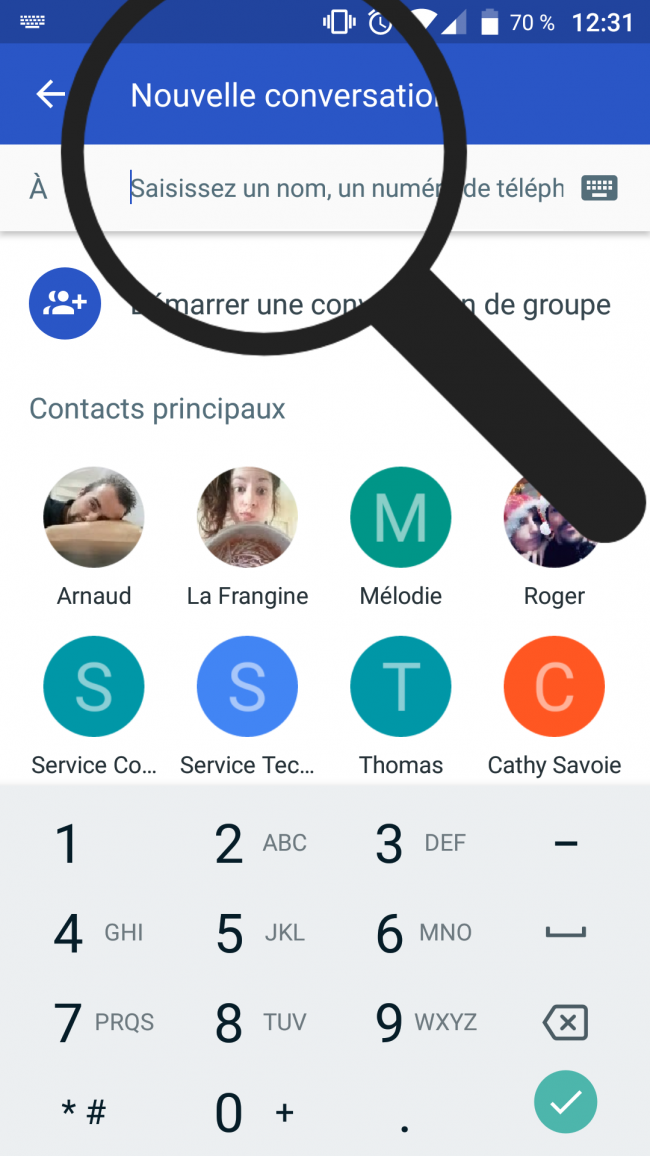 |
b. Sélectionner le destinataire.
|
|
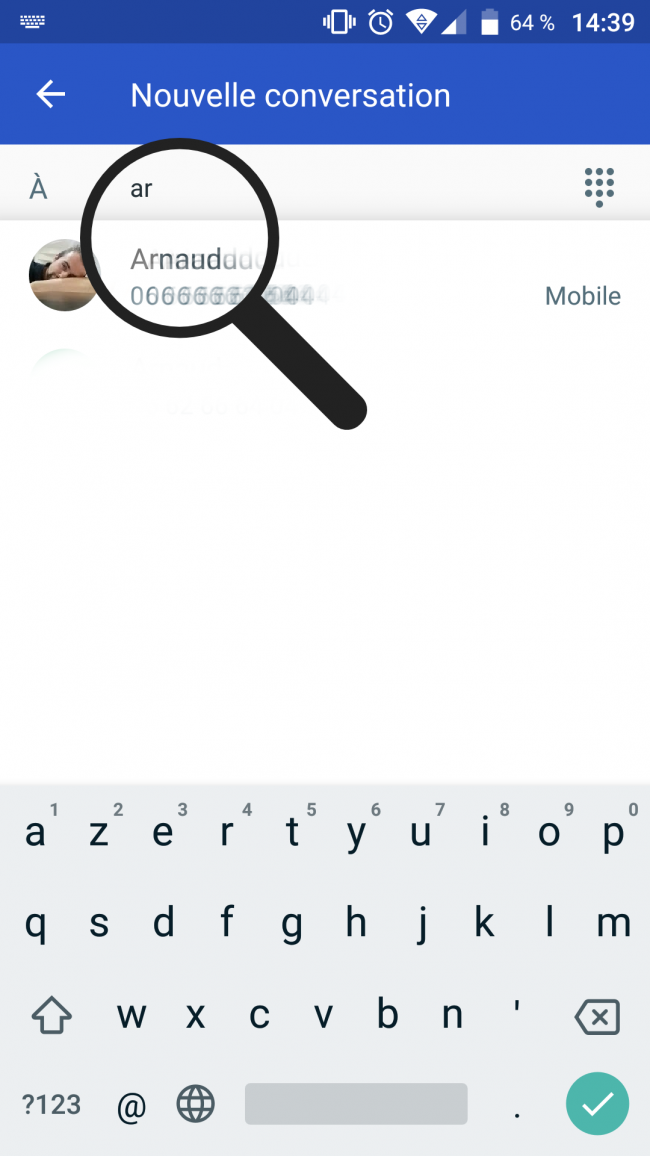 |
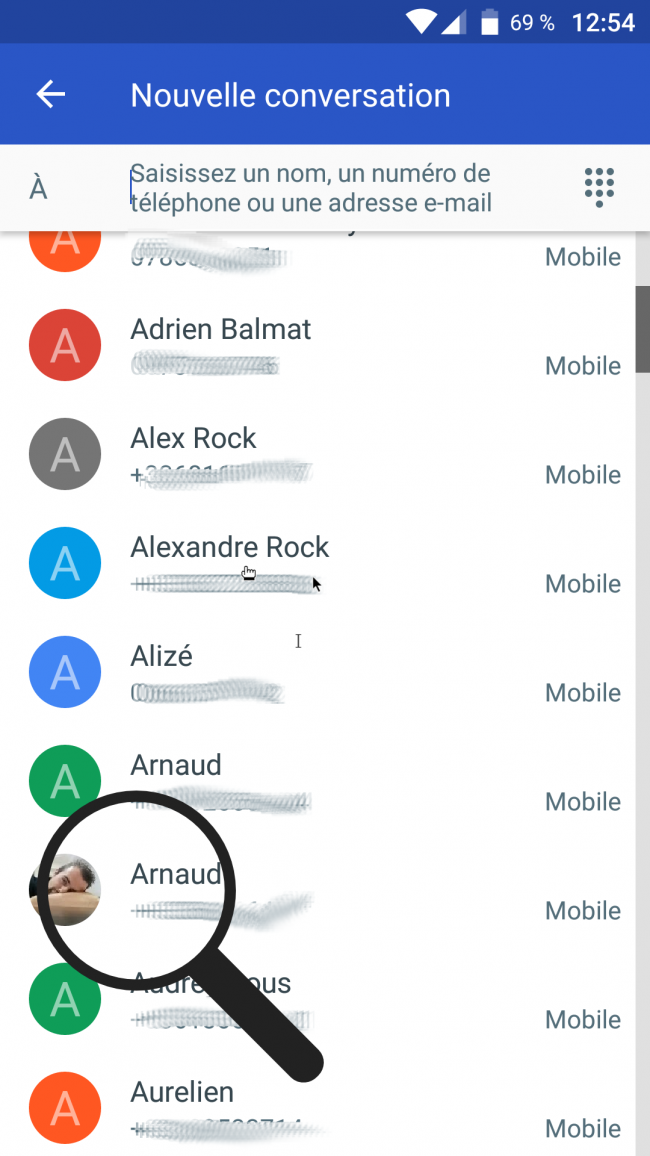 |
c. Contact inscrit.
Mon contact apparaît en haut de l'écran dans la barre des destinataires.
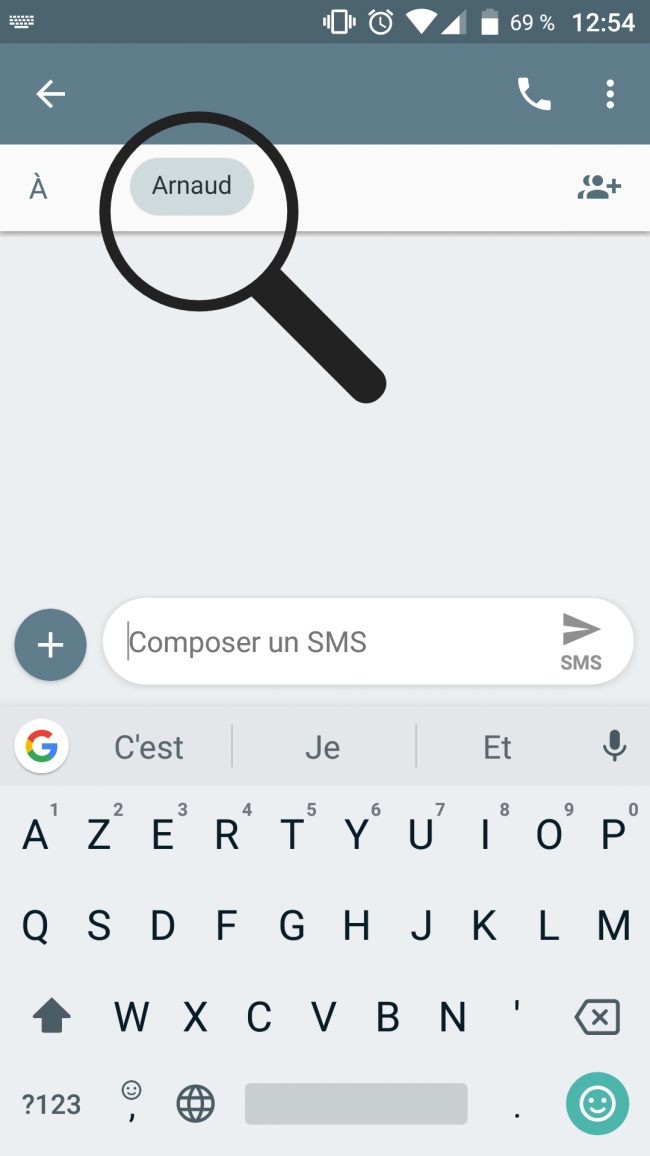
Je peux ajouter plusieurs contacts qui recevront le message.
5Rédiger son SMS.
Dans l'encadré du bas, je rédige le contenu de mon SMS. Pour cela, je sélectionne l'encadré puis je me sers de mon clavier tactile.
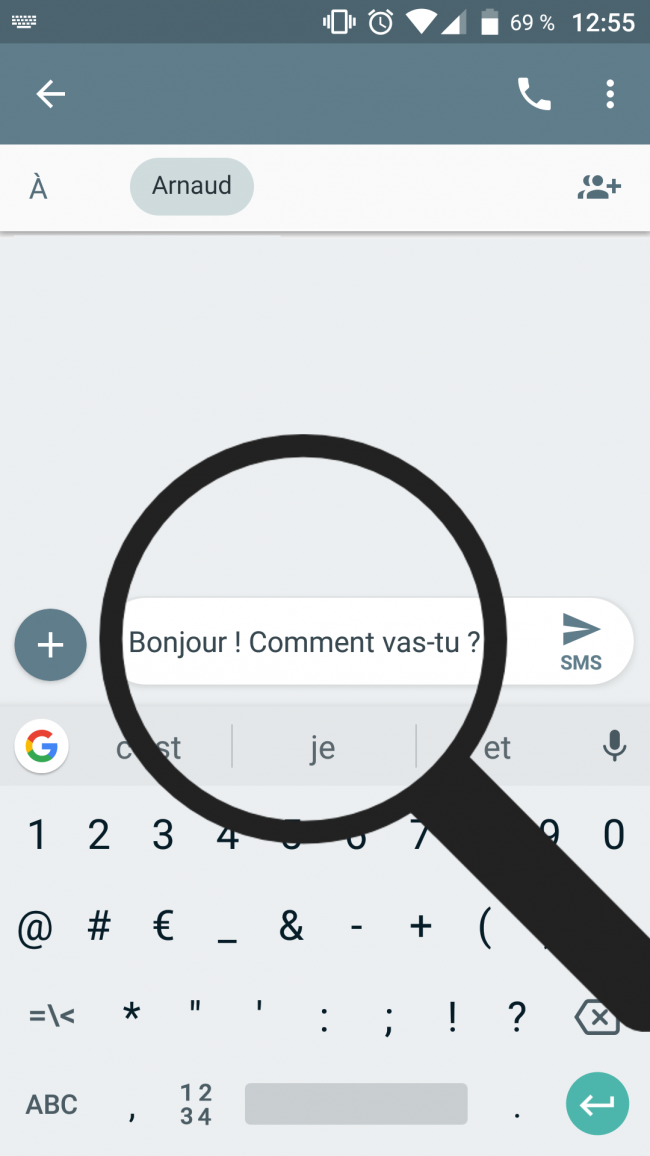
6Ajouter une image à mon SMS.
Lorsqu'on ajoute une image à un SMS, cela s'appelle un MMS (Multimedia Messaging Service)
a. Sélectionner le bouton "Insérer une pièce jointe".
Pour ajouter une image à mon texte, je sélectionne le "+" en bas à gauche.
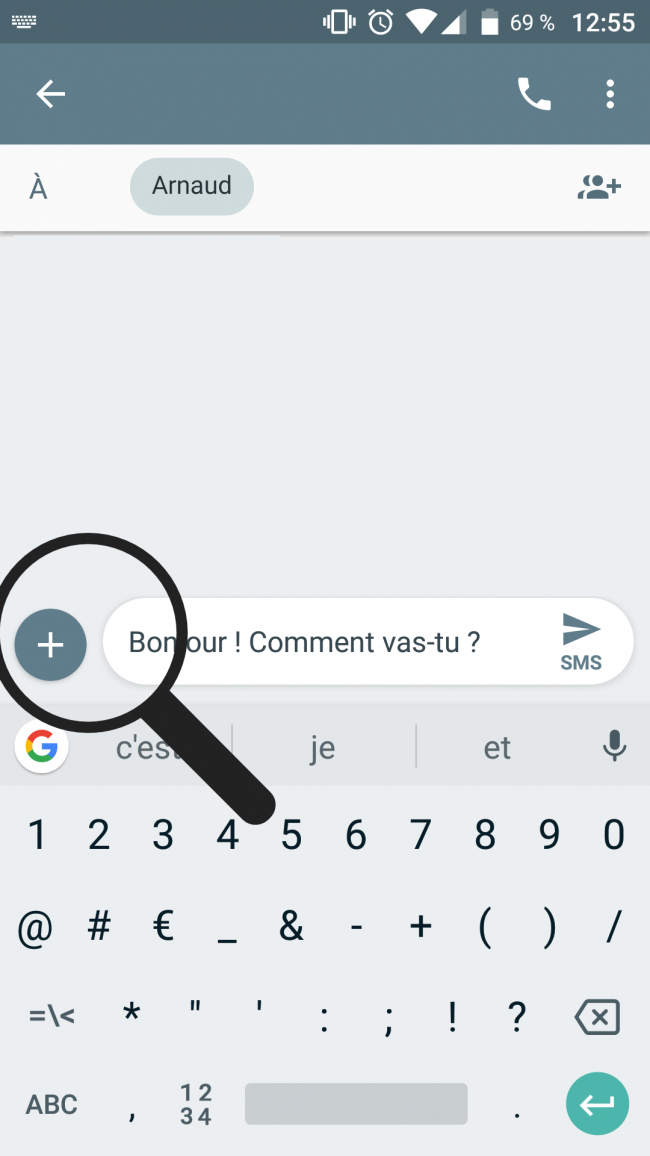
b. Choisir l'importation de la pièce jointe.
Une fenêtre s'ouvre, je dois alors définir de quelle manière importer ma pièce jointe :
- le menu des smileys pour ajouter une émoticône à mon texte
- le menu des Gifs pour ajouter des images animées à mon texte
- Images : je retrouve les images du répertoire
- Prendre une photo : l'appareil photo pour prendre une photo va s'allumer
- la localisation : permet d'autoriser la localisation pour envoyer son emplacement à son contact
- Enregistrer un message : j'enregistre un message audio
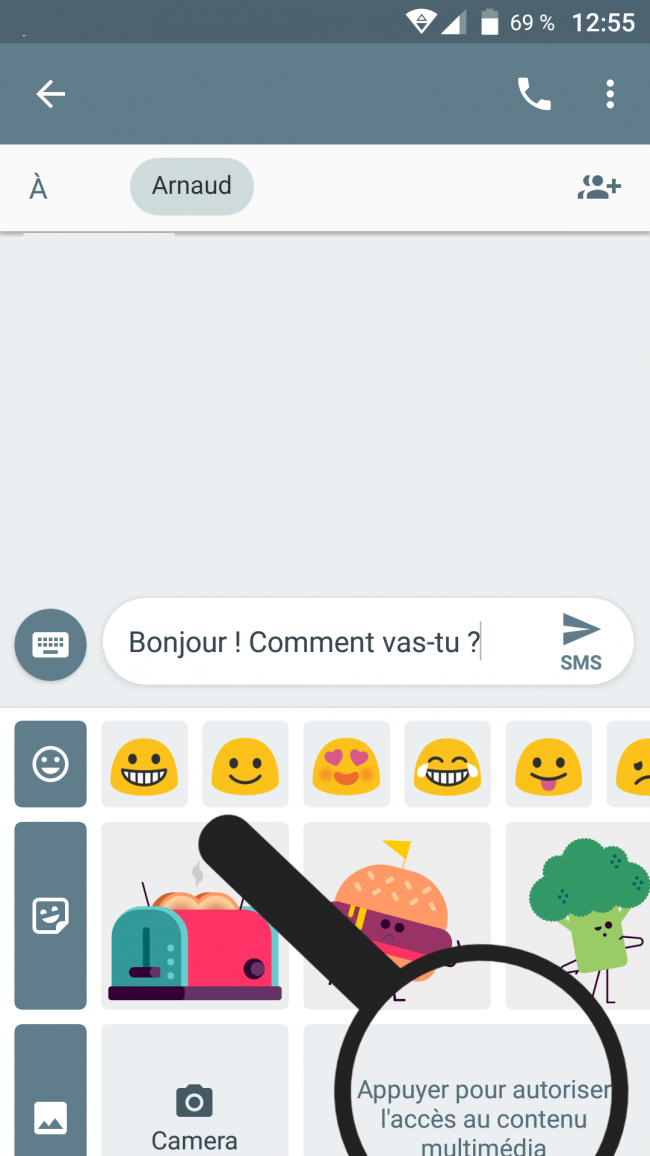
Pour l'exemple, je sélectionne "Appuyer pour autoriser l'accès au contenu multimédia".
c. Autoriser l'accès au contenu multimédia.
Je dois à présent sélectionner "Autoriser" pour pouvoir accéder à mes images.
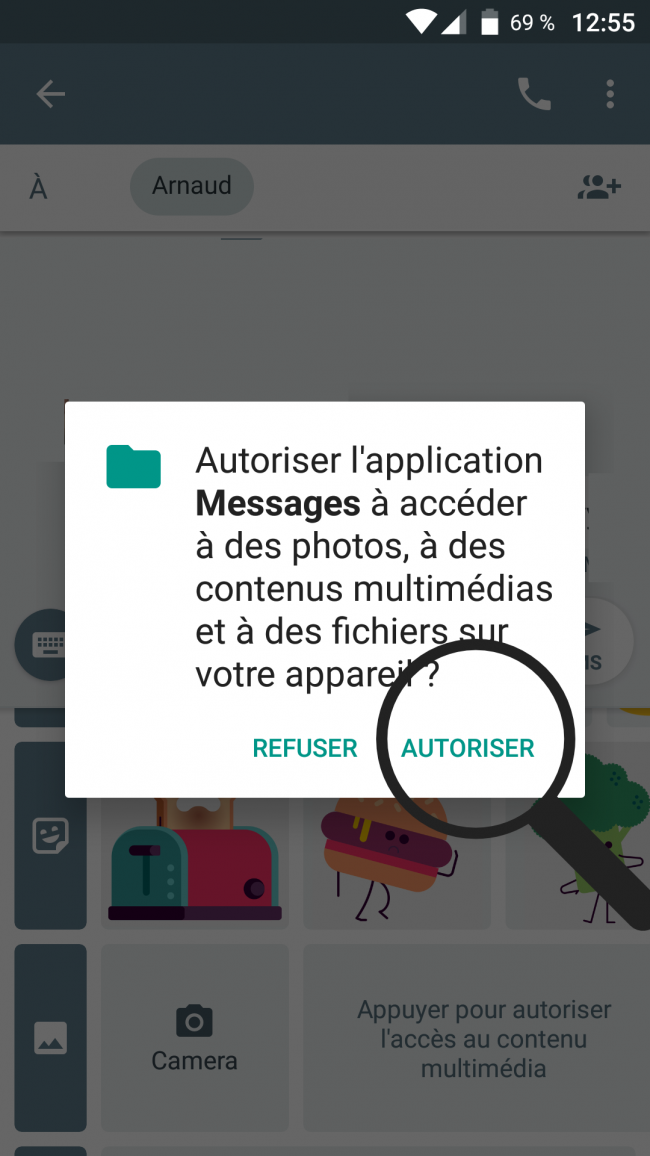
Cette étape apparaît lors de la première utilisation du contenu multimédia. Une fois autorisé, le message ne ré-apparaît pas par la suite.
d. Choisir l'image dans sa galerie.
La galerie "Images" de mon smartphone s'ouvre, je sélectionne l'image qui m'intéresse.
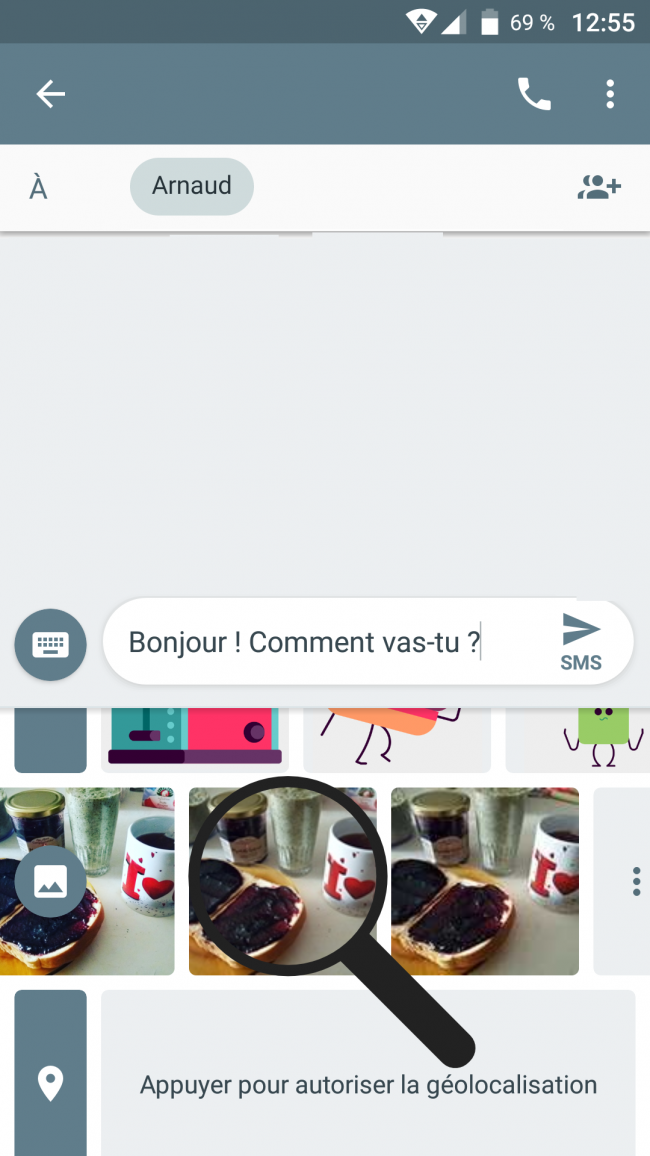
e. Aperçu de mon image.
Je retrouve l'image sélectionnée dans un encadré en haut de mon texte.
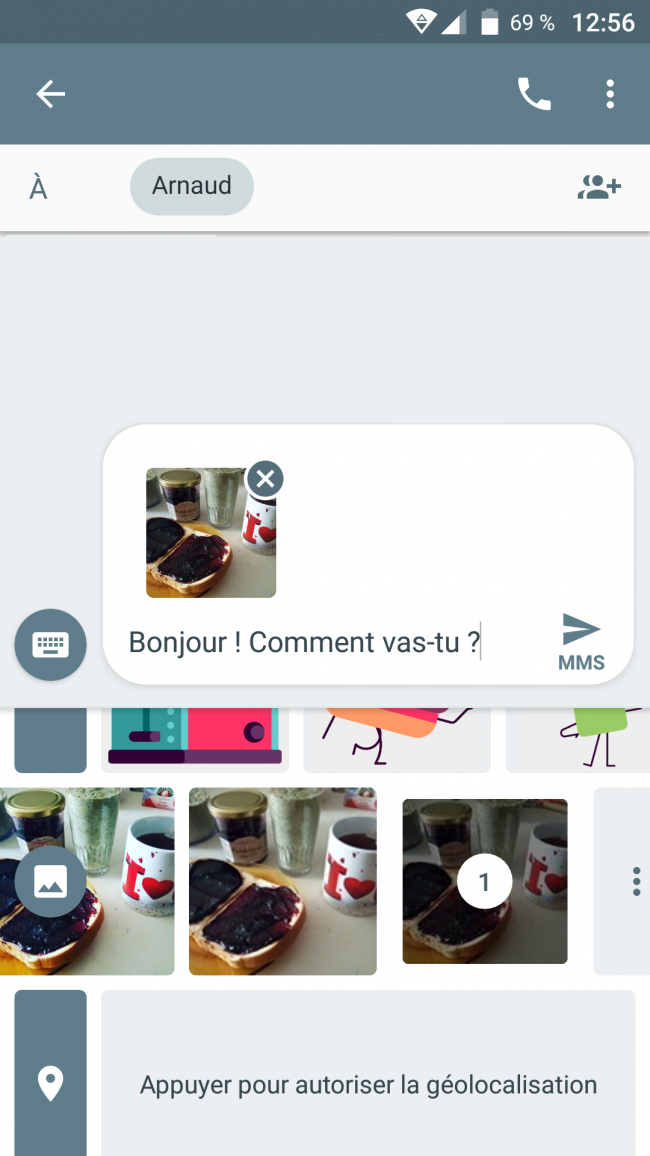
Certains forfaits mobiles ne prennent pas en compte l'envoi de MMS, auquel cas des frais seront ajoutés lors de ma prochaine facture. Pour ne pas avoir ce genre de mauvaise surprise, vérifiez au préalable ce que comprend votre forfait mobile.
7Envoyer le SMS.
J'appuie sur le bouton "Envoyer" pour envoyer mon SMS avec l'image.
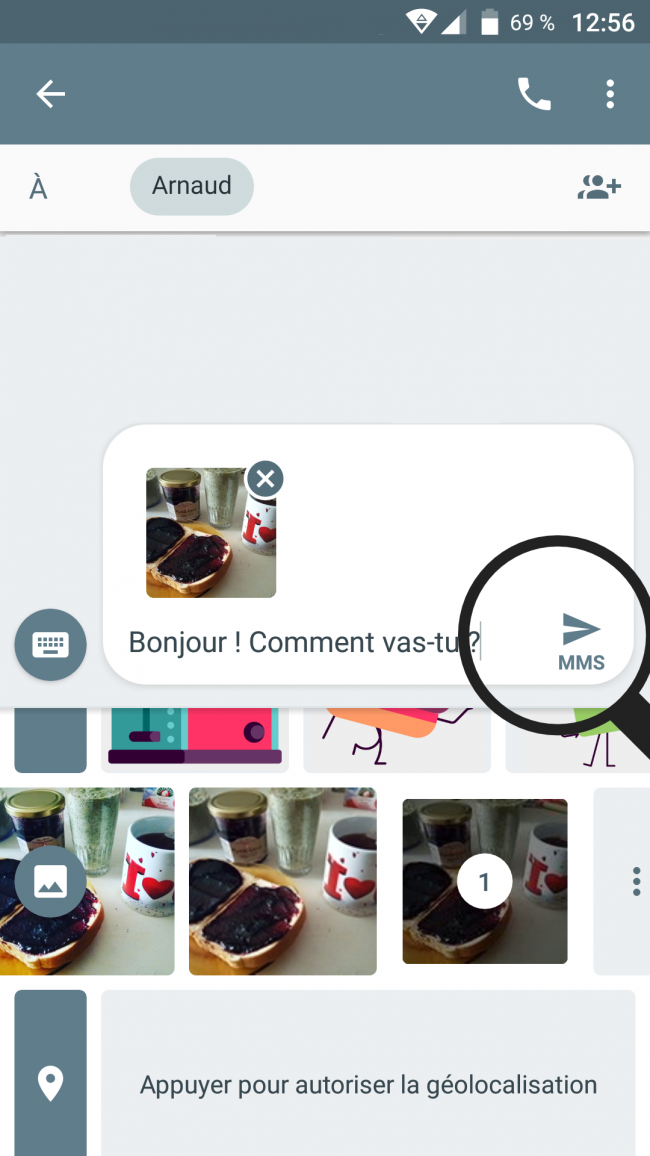
8Message envoyé.
a. Voir un fil de conversation.
Le message envoyé se retrouve dans le fil de conversation lié à ce contact.
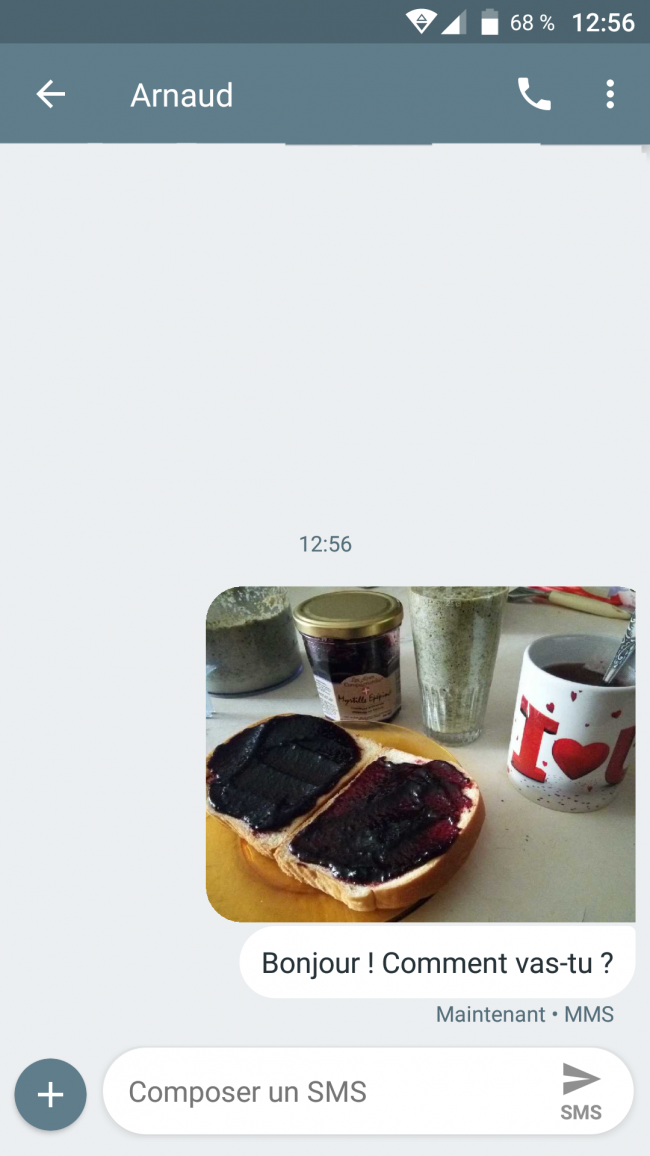
L'information ![]() signifie qu'il a bien été envoyé à mon contact.
signifie qu'il a bien été envoyé à mon contact.
b. Recevoir une réponse à mon message.
Lorsque je reçois une réponse, mon Smartphone m'avertit par vibration ou avec un son de notification, tout dépend du profil audio choisi (voir fiche Régler la sonnerie du Smartphone Ordissimo).
| Un voyant lumineux vert clignote pour m'indiquer que j'ai reçu un message. | En rallumant mon Smartphone, sur la page d'accueil du mode verrouillage, j'aperçois la notification du message reçu. |
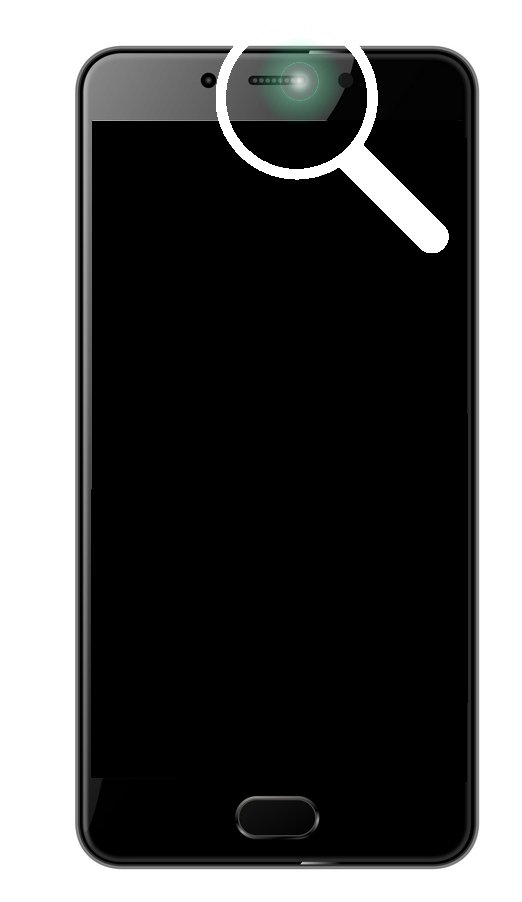 |
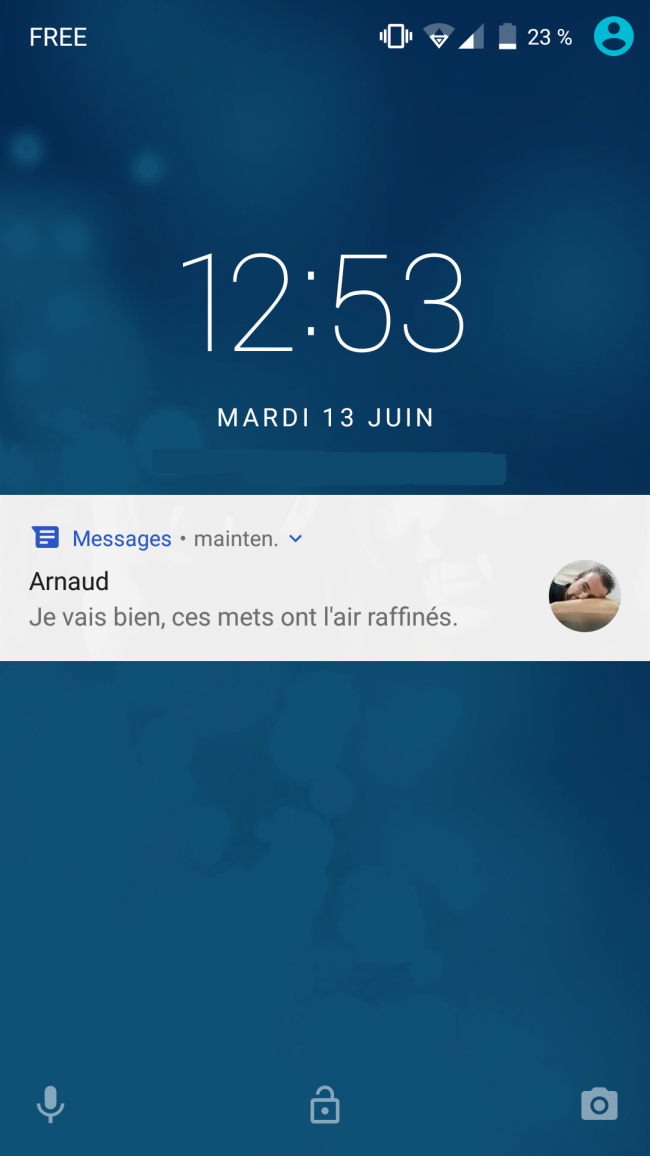 |
c. Lire son SMS.
En déverrouillant mon smartphone, une icône en forme d'enveloppe apparaît en haut à gauche dans la barre des notifications. J'ouvre la barre des notifications en faisant glisser mon doigt vers le bas. Je peux y répondre en cliquant sur le bouton "Répondre".
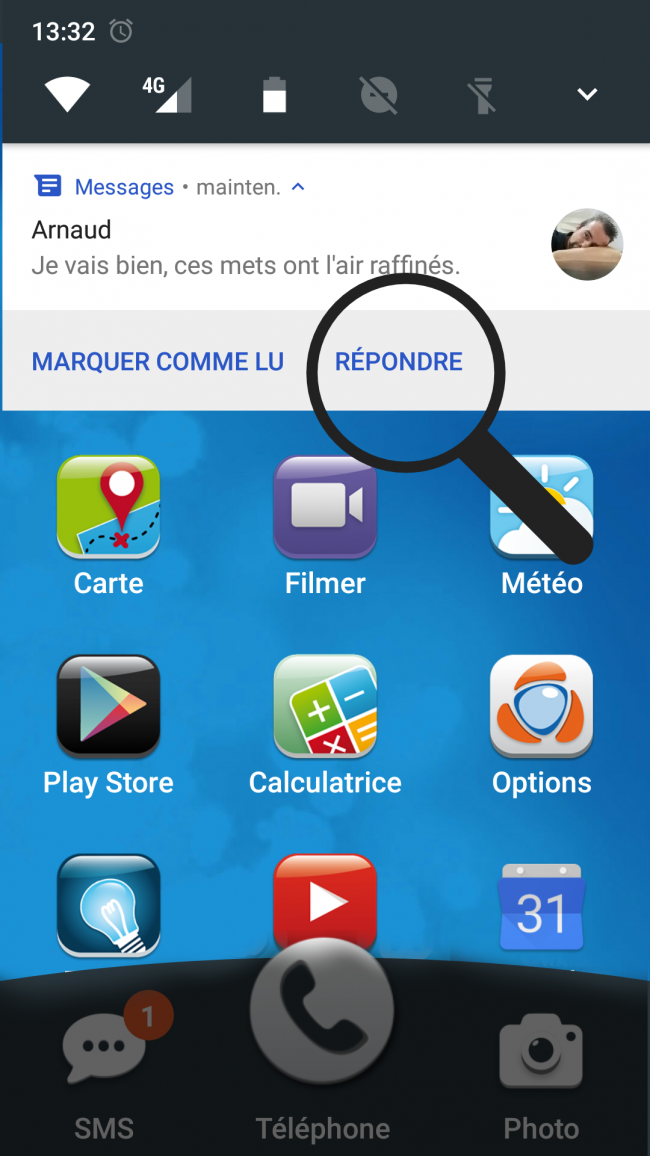
Si je n'ouvre pas mon SMS dans la barre des notifications, je retrouve mon message en cliquant sur "SMS" en bas à gauche.
9Supprimer un fil de conversation.
a. Sélectionner un fil de conversation.
|
Pour sélectionner une conversation, je clique longtemps sur ma conversation. |
Lorsque la conversation est sélectionnée, un rond vert muni d'un "V" s'affiche à côté de ma conversation. Je clique sur la "poubelle" pour la supprimer. |
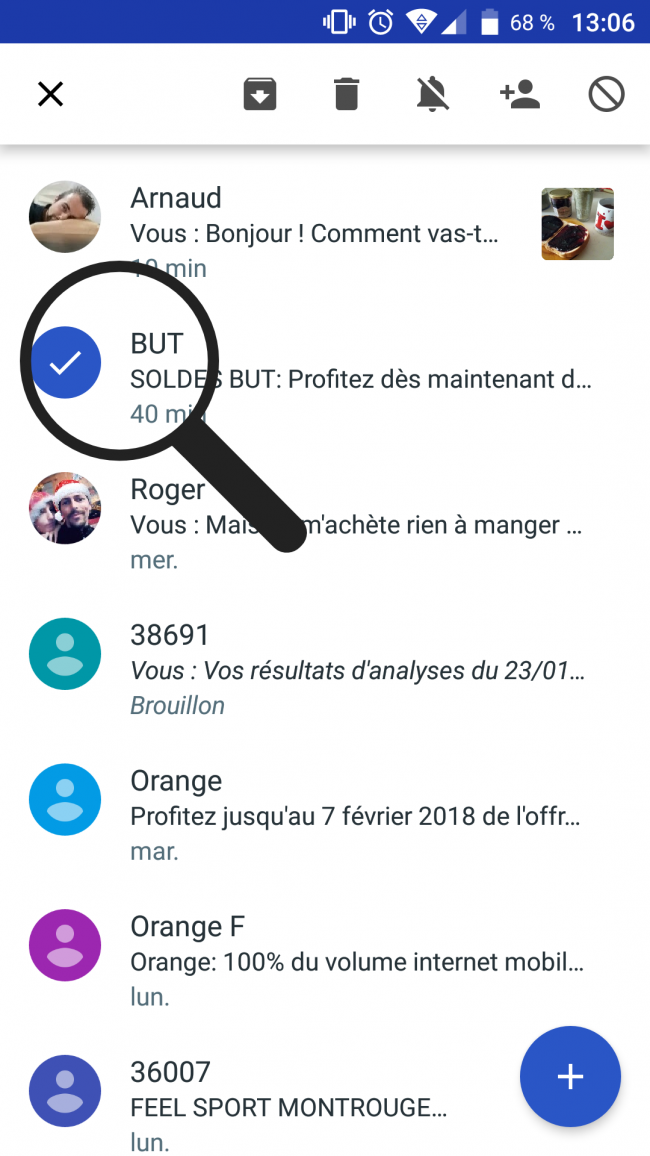 |
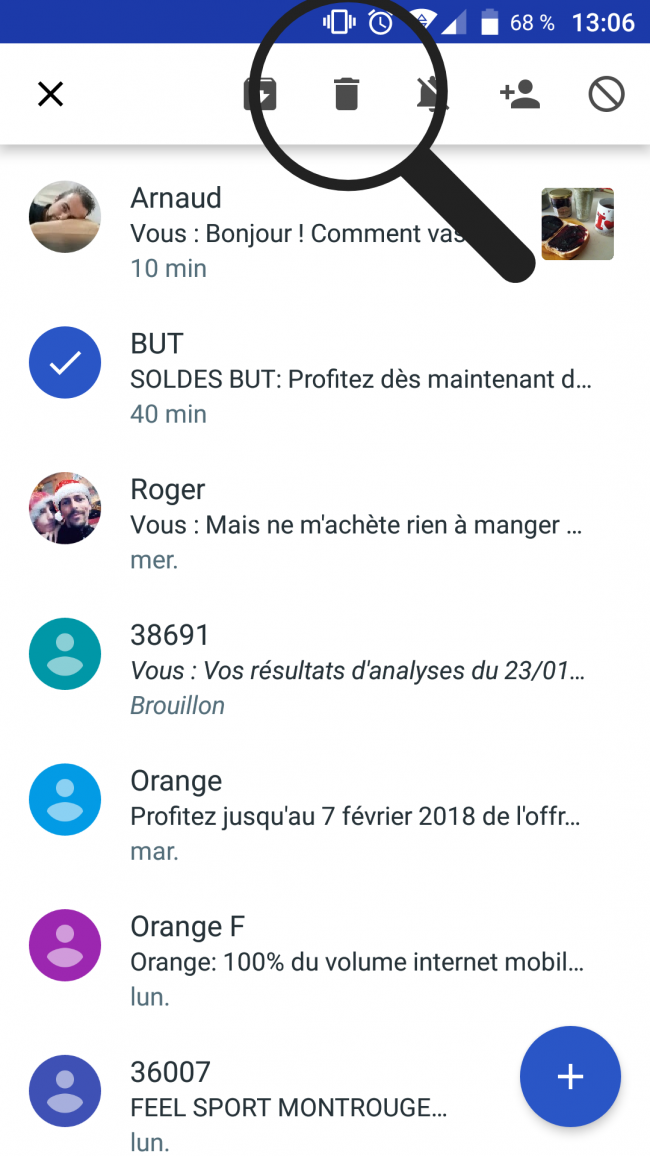 |
b. Supprimer une conversation.
Dans la nouvelle fenêtre qui s'ouvre, je clique sur "Supprimer".
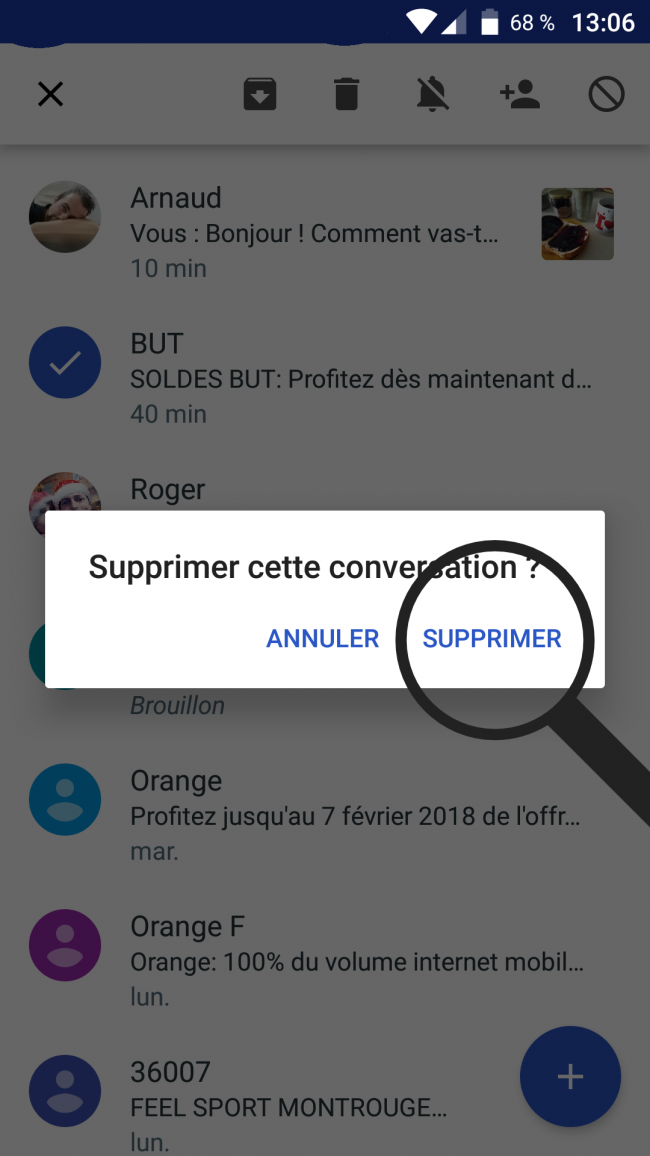
Pour supprimer plusieurs fils de conversations, je sélectionne les fils un par un. Lorsqu'ils sont tous sélectionnés, je clique sur la poubelle.


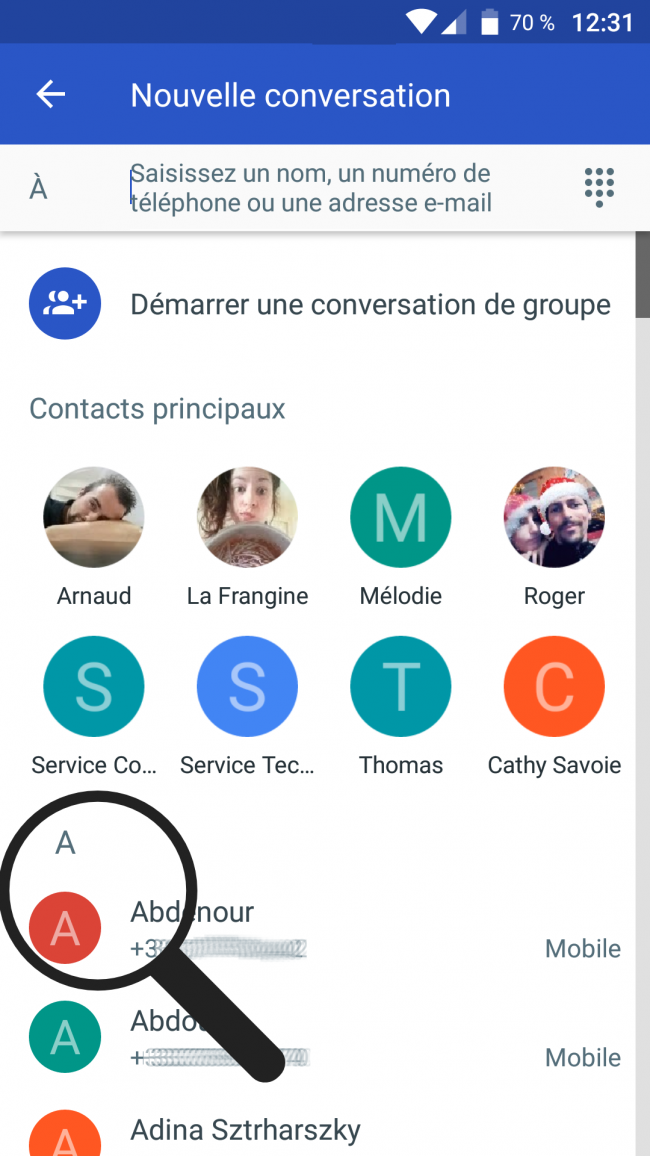
 envoyer à un ami
envoyer à un ami